Scannen mit dem FollowMe-Drucker - Papercut
Über den Ausweis (Badge)
Sie müssen Ihren Ausweis auf das Logo unterhalb des Touchscreens setzen.
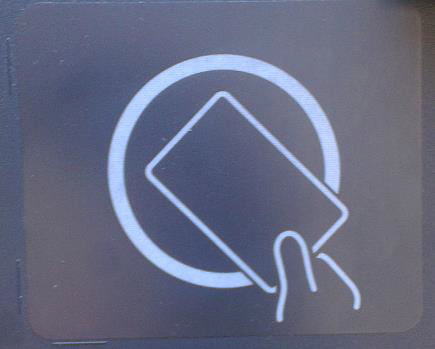
Über Benutzername / Passwort
Wenn Sie Ihren Ausweis vergessen haben, können Sie sich direkt über den Touchscreen des Druckers anmelden.
- Tippen Sie auf das leere Feld (Benutzername) und geben Sie den Benutzernamen ein (8.8)
- Tippen Sie auf das leere Feld (Passwort) und geben Sie Ihr Passwort ein.
- Klicken Sie auf "Anmelden"
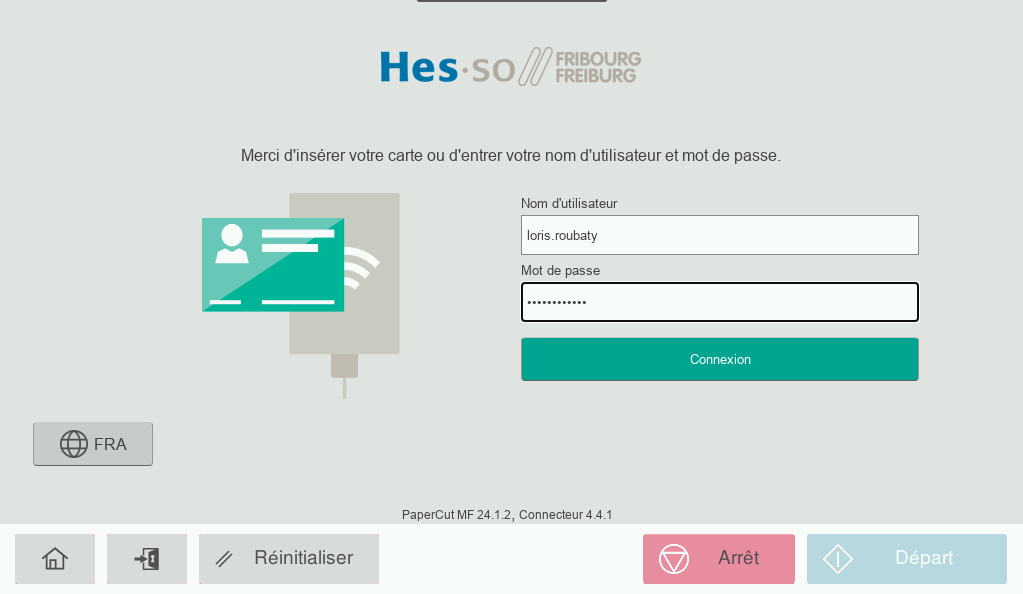
Es ist möglich, die Blätter (wenn mehrere Dokumente gleichzeitig gescannt werden sollen) entweder in den Vorlageneinzug (mit der Vorderseite nach oben) oder auf das Scanglas einzulegen.
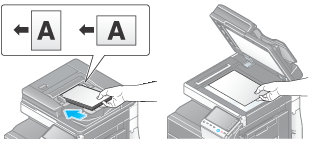
Sei vorsichtig!
Legen Sie nicht mehr als 100 Blatt gleichzeitig in das Originalfach ein, und beim Einlegen sollte die Oberseite des Stapels die Markierung nicht überschreiten. Andernfalls kann es zu einem Papierstau, einer Beschädigung der Originalvorlagen und/oder einem Ausfall des ADZ-Einzugs kommen.
Legen Sie die folgenden Originale nicht in das ADZ-Ladegerät ein. Dies kann zu einem Papierstau des Originals führen oder die Originale beschädigen.
- Originale zerknüllt, verbogen, verzogen oder zerrissen
- Hochgradig durchscheinende oder transparente Vorlagen, wie z. B. Folien oder lichtempfindliches Diazo-Papier
- Originale gestrichen als Kohlepapier
- Ursprünglich, weniger als das Basisgewicht von 9-5/16 lbs (35 g/m2) oder mehr als 43-3/8 lbs (163 g/m2)
- Originale, die z. B. mit Heftklammern oder Büroklammern gebunden sind
- Originale gebunden in Heftform
- Originale, deren Seiten durch Kleben gebunden sind
- Originale mit ausgeschnittenen oder ausgeschnittenen Teilen auf den Seiten
- Etikettenbogen
- Offsetdruck Endgültige Andrucke
Klicken Sie auf die Schaltfläche "Scannen"
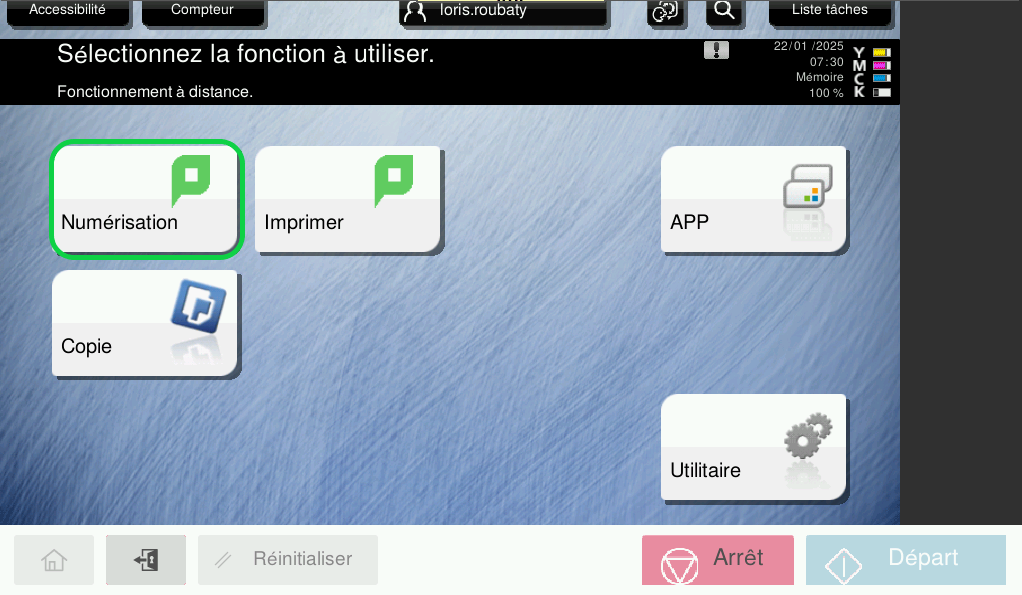
Wählen Sie das gewünschte Scan-Profil aus (Umgebung, an die der Scan gesendet werden soll)
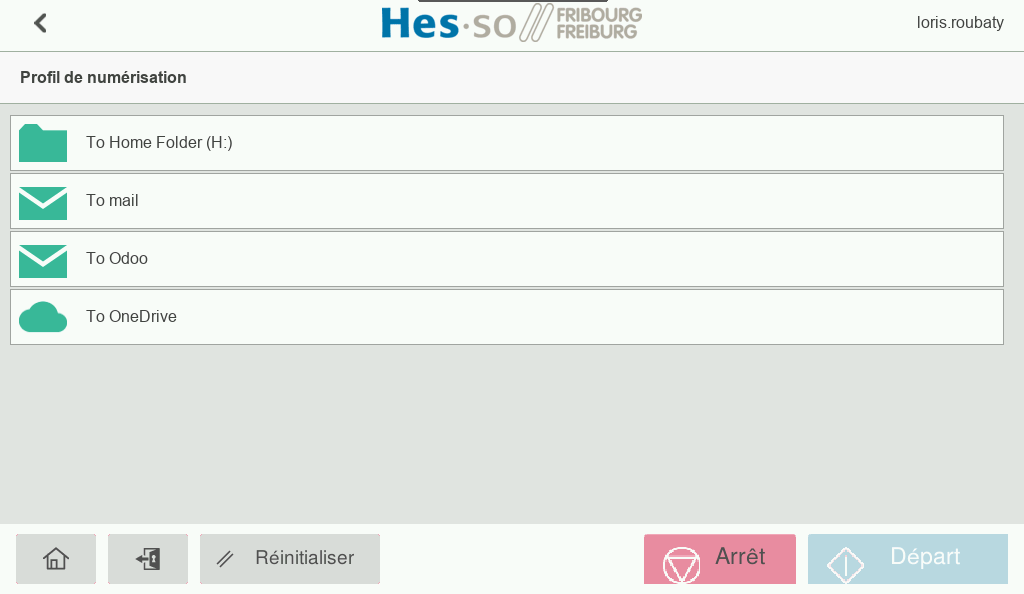
Den einzelnen Benutzern stehen folgende Profile zur Verfügung:
- In Home-Ordner (H:): Speichert das gescannte Dokument direkt auf dem persönlichen Laufwerk des angemeldeten Benutzers (H:\Scans)
- An Mail: Sendet das gescannte Dokument als Anhang per E-Mail an die Adresse des angemeldeten Benutzers
- Zu OneDrive: Speichert das gescannte Dokument direkt auf dem OneDrive des angemeldeten Benutzers (OneDrive - HESSO\Programme\Scans for PaperCut MF)
Der Rest des Verfahrens hängt vom ausgewählten Profil ab.
Klicken Sie auf "Start"
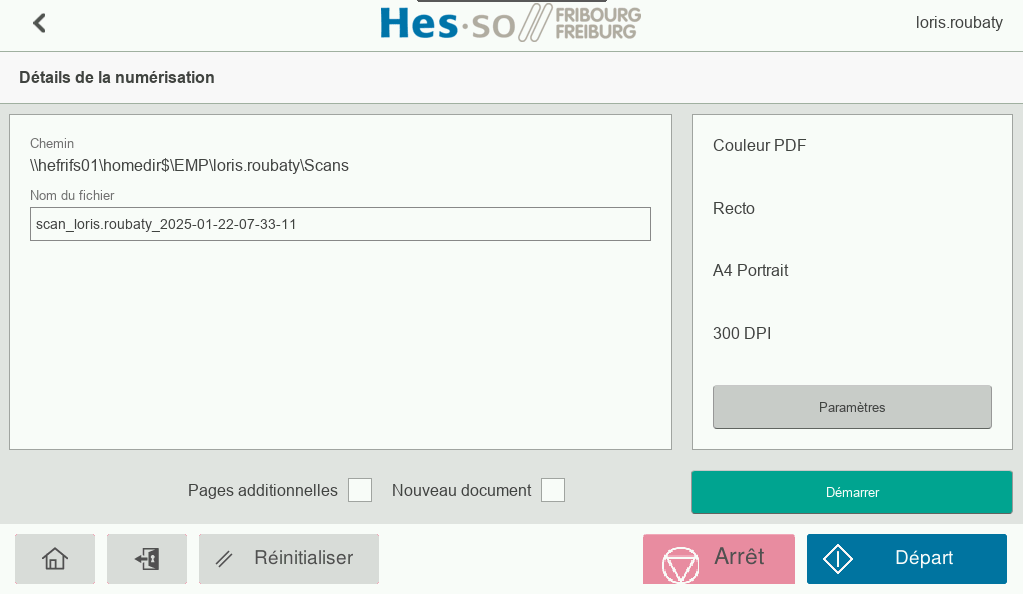
Wenn Sie spezielle Einstellungen benötigen, müssen Sie auf "Einstellungen" klicken
Sie können den Dateinamen auswählen, indem Sie ihn manuell eingeben.
Wenn Sie die Standardeinstellungen ändern möchten, klicken Sie auf "Einstellungen".
Wählen Sie die verschiedenen Einstellungen und dann "Start"
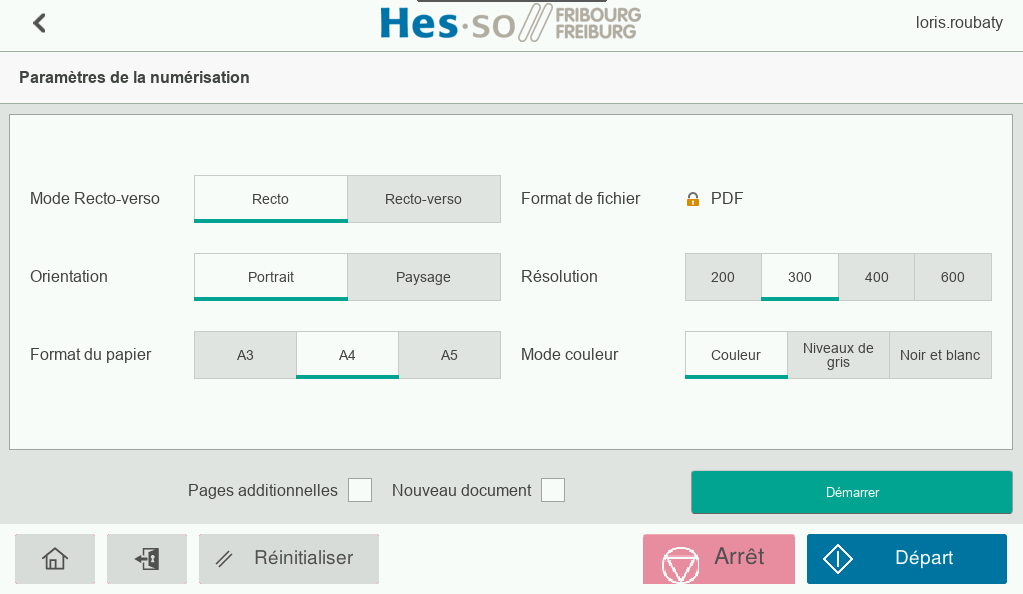
Einzelnes Blatt
Klicken Sie auf "Fertig"
Mehrere Blätter
Wechseln Sie das Blatt (manuell oder automatisch) und klicken Sie auf "Start".
Wiederholen Sie den Vorgang bis zum letzten Blatt, dann "Fertig"
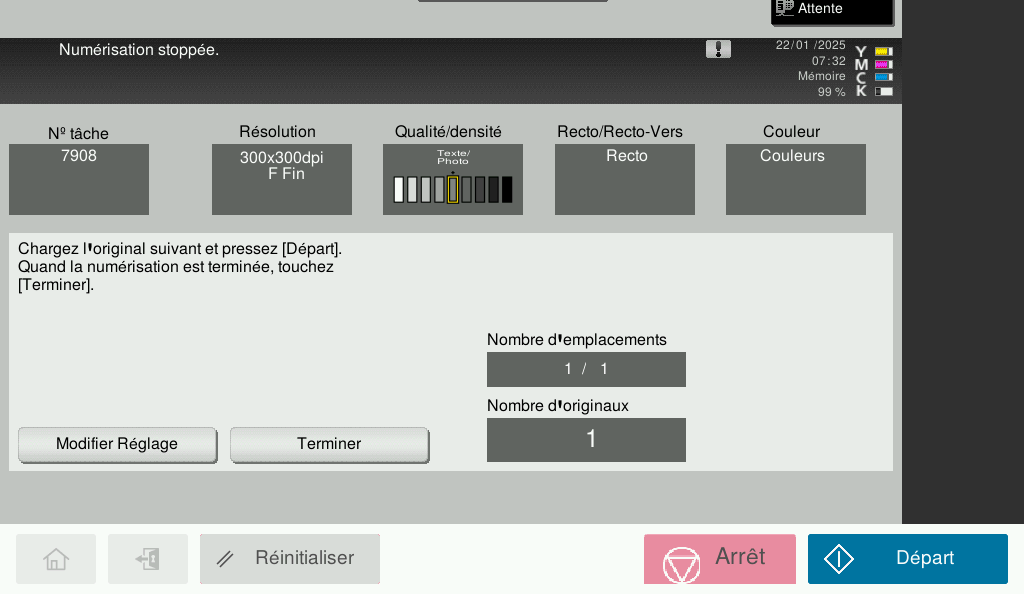
Das Terminal zeigt den Abschluss des Scans an
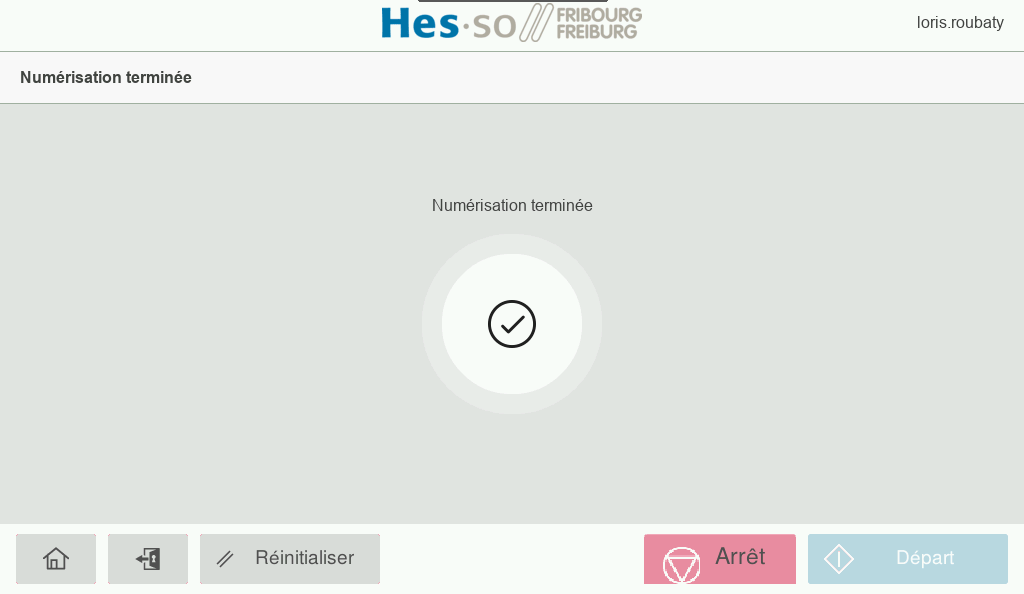
Eine Bestätigungs-E-Mail wird an Ihren Posteingang gesendet
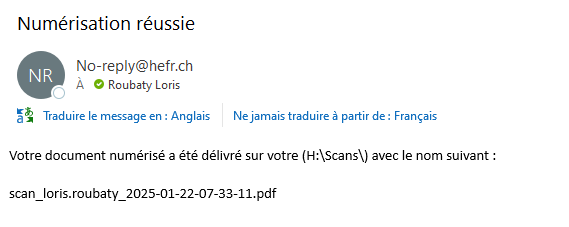
Das gescannte Dokument wird direkt auf Ihrem Laufwerk H gespeichert:
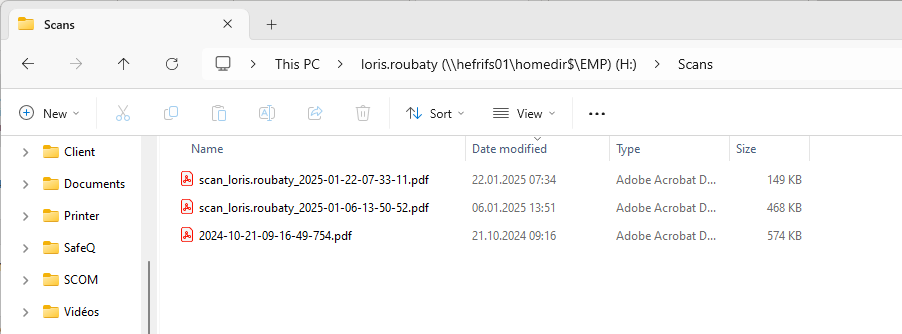
Klicken Sie auf "Start"
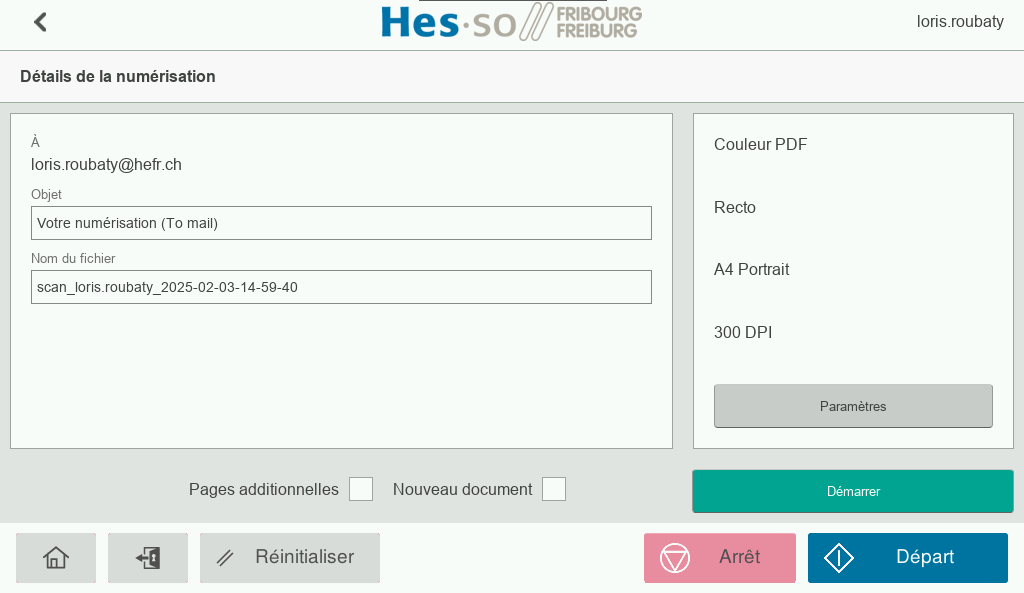
Wenn Sie spezielle Einstellungen benötigen, müssen Sie auf "Einstellungen" klicken
Sie können den Dateinamen auswählen, indem Sie ihn manuell eingeben.
Wenn Sie die Standardeinstellungen ändern möchten, klicken Sie auf "Einstellungen".
Wählen Sie die verschiedenen Einstellungen und dann "Start"
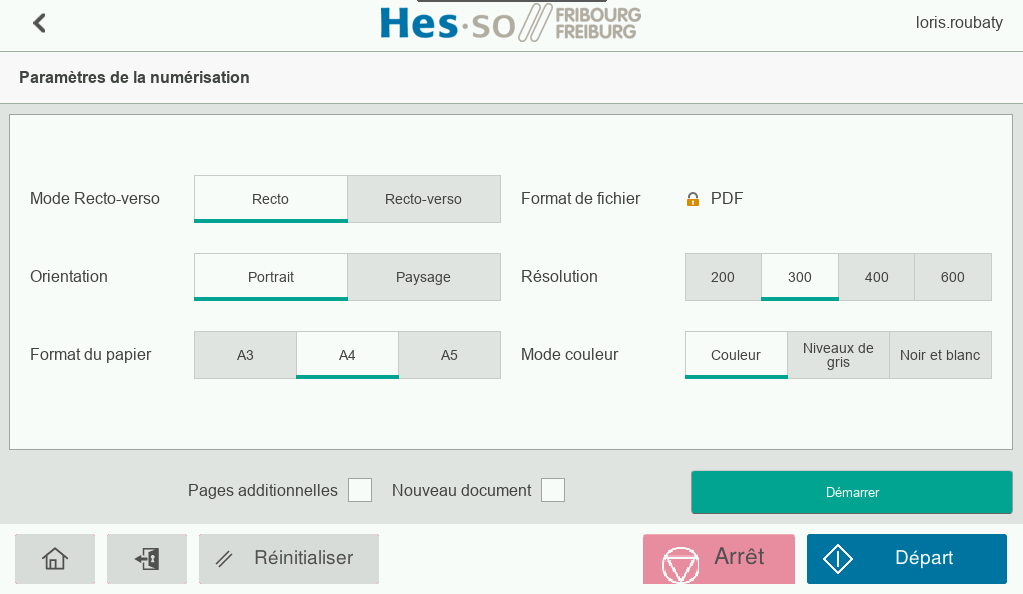
Einzelnes Blatt
Klicken Sie auf "Fertig"
Mehrere Blätter
Wechseln Sie das Blatt (manuell oder automatisch) und klicken Sie auf "Start".
Wiederholen Sie den Vorgang bis zum letzten Blatt, dann "Fertig"
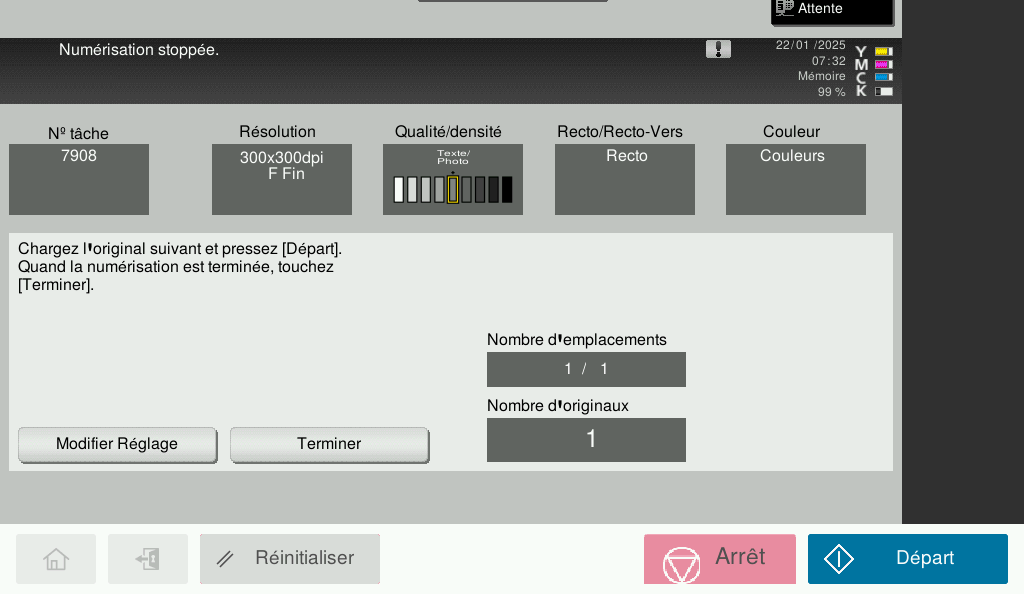
Das Terminal zeigt den Abschluss des Scans an
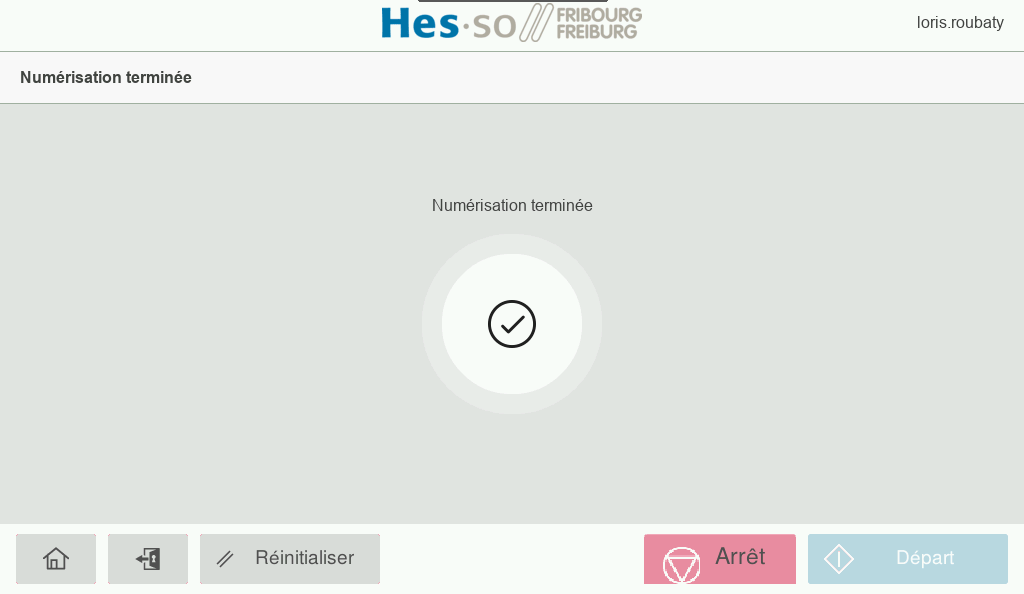
Eine E-Mail mit dem Scan als Anhang wird an Ihren Posteingang gesendet.
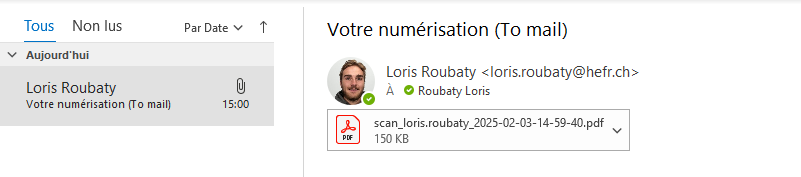
Klicken Sie auf "Start"
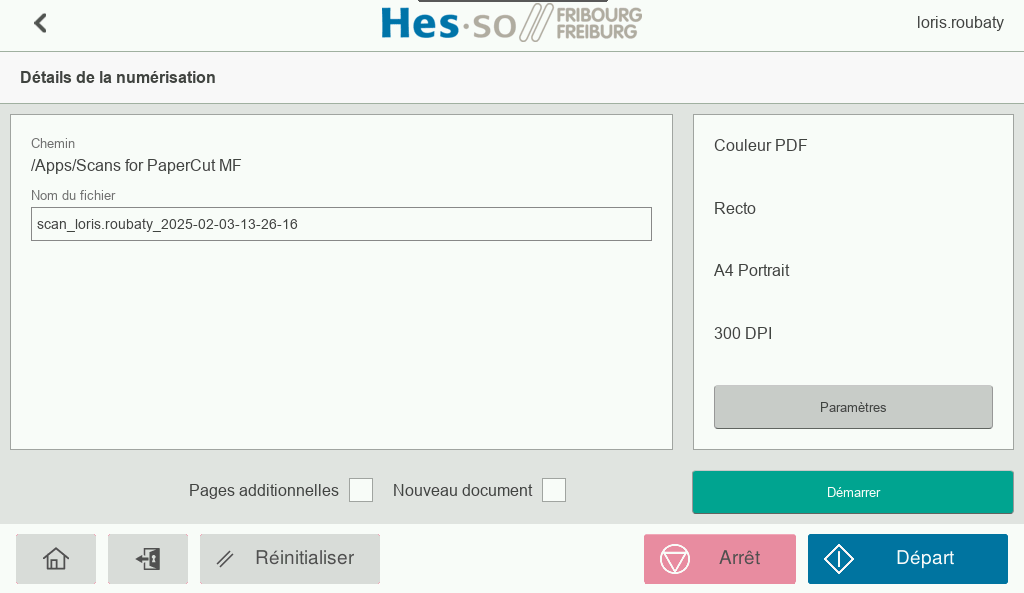
Wenn Sie spezielle Einstellungen benötigen, müssen Sie auf "Einstellungen" klicken
Sie können den Dateinamen auswählen, indem Sie ihn manuell eingeben.
Wenn Sie die Standardeinstellungen ändern möchten, klicken Sie auf "Einstellungen".
Wählen Sie die verschiedenen Einstellungen und dann "Start"
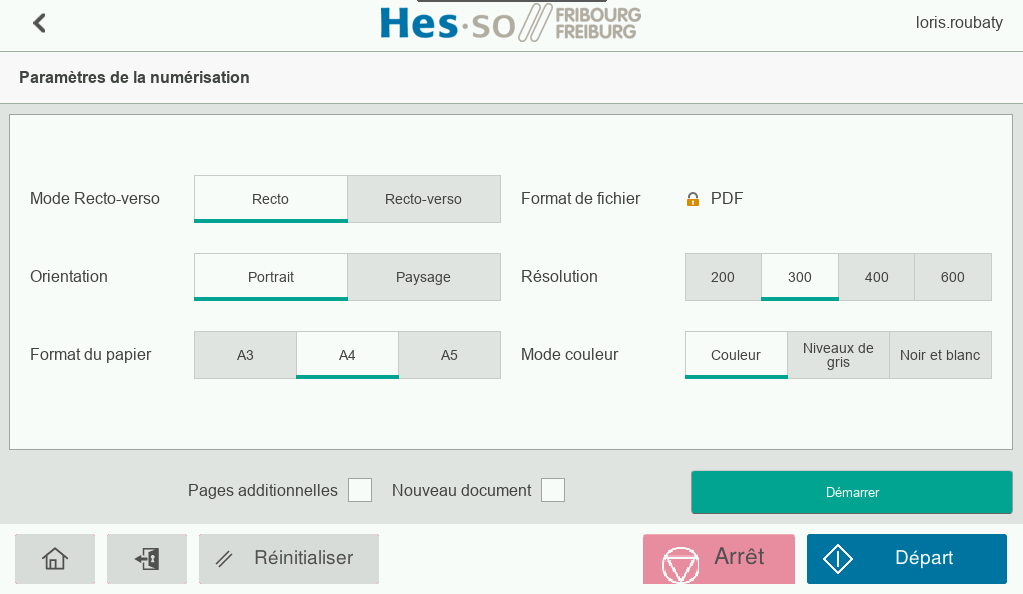
Einzelnes Blatt
Klicken Sie auf "Fertig"
Mehrere Blätter
Wechseln Sie das Blatt (manuell oder automatisch) und klicken Sie auf "Start".
Wiederholen Sie den Vorgang bis zum letzten Blatt, dann "Fertig"
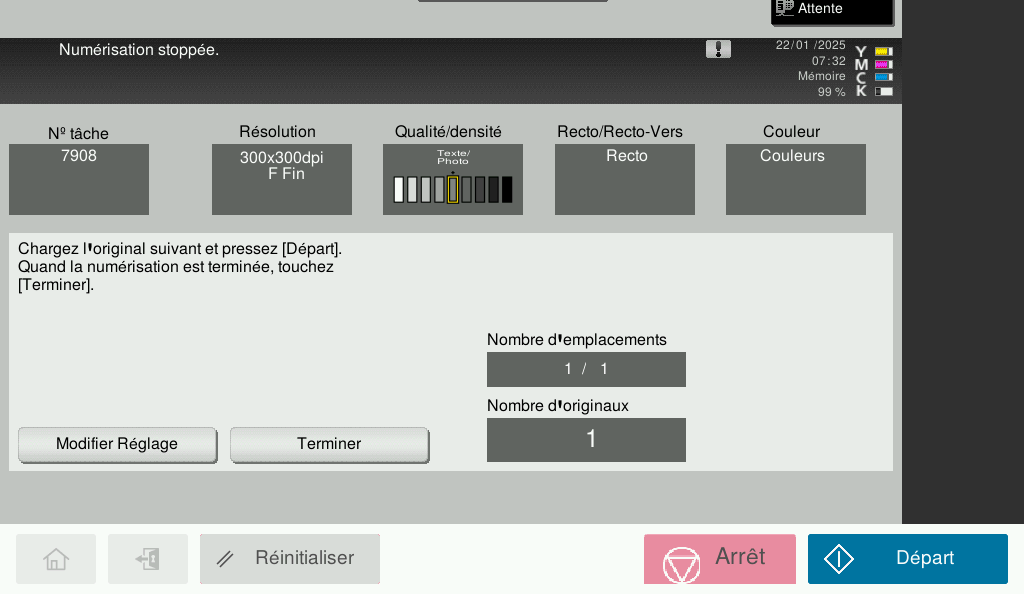
Das Terminal zeigt den Abschluss des Scans an
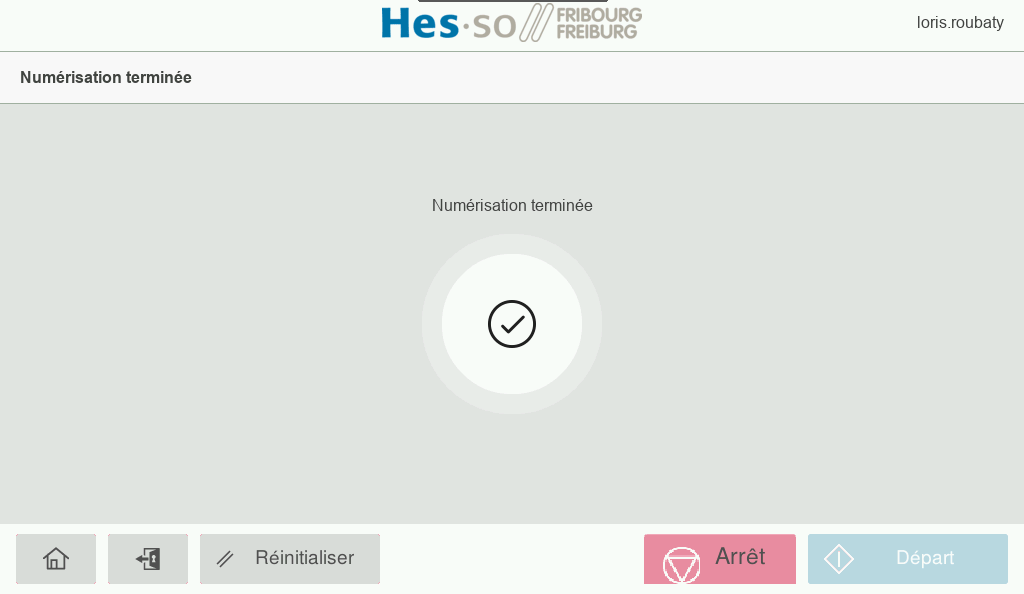
Wenn dies das erste Mal ist, dass der Scan auf OneDrive ausgewählt wird, müssen Sie zulassen, dass die Scans auf Ihrem OneDrive gespeichert werden. Andernfalls können Sie zu Punkt 6 übergehen.
Nach dem Senden des Dokuments wird Ihnen eine automatische E-Mail zugesandt.
Sie müssen daher auf "Authentifizierung bei OneDrive" klicken und sich mit dem Schulkonto anmelden
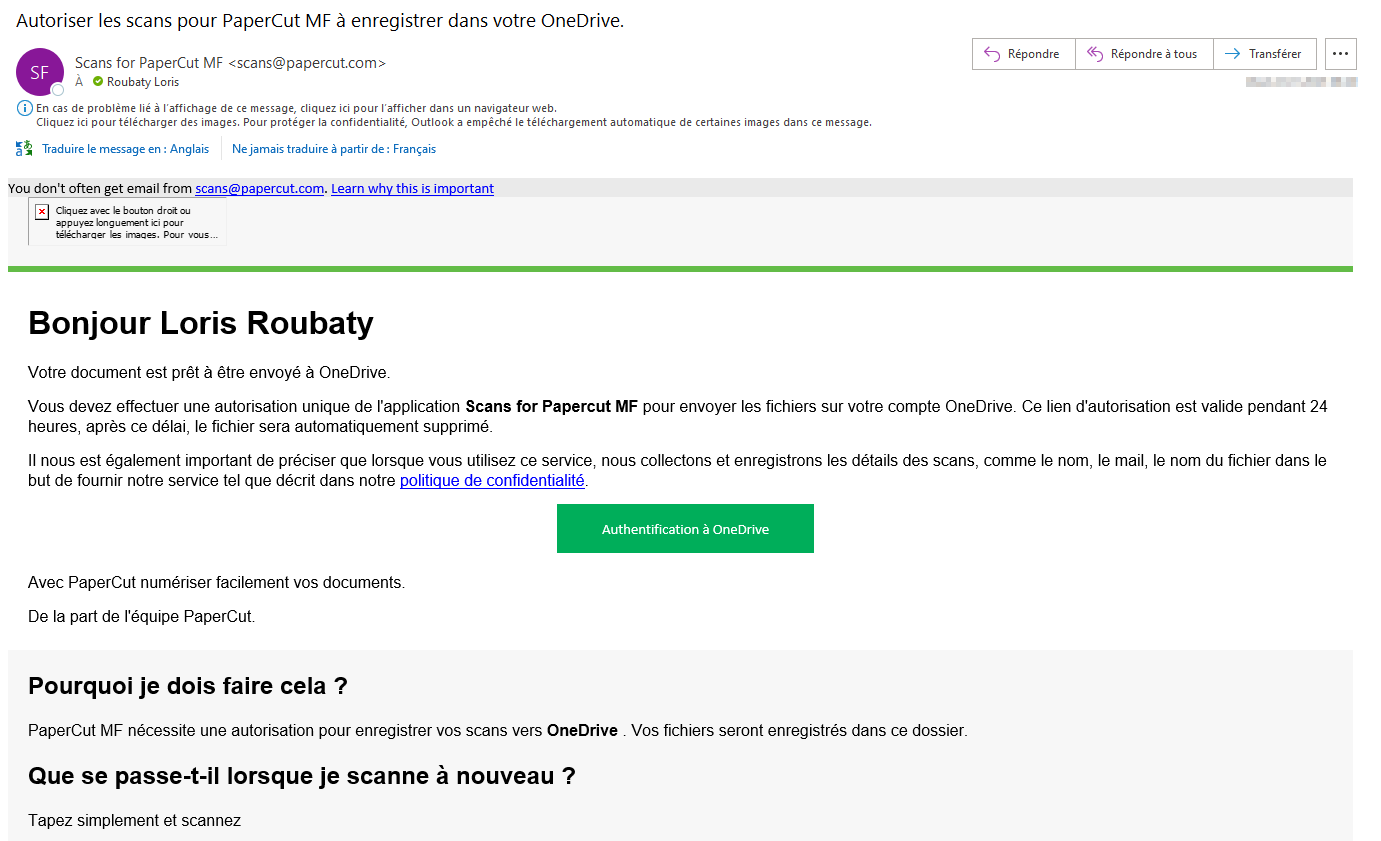
Nach dem Einloggen wird die Seite aktualisiert und die Berechtigung bestätigt.
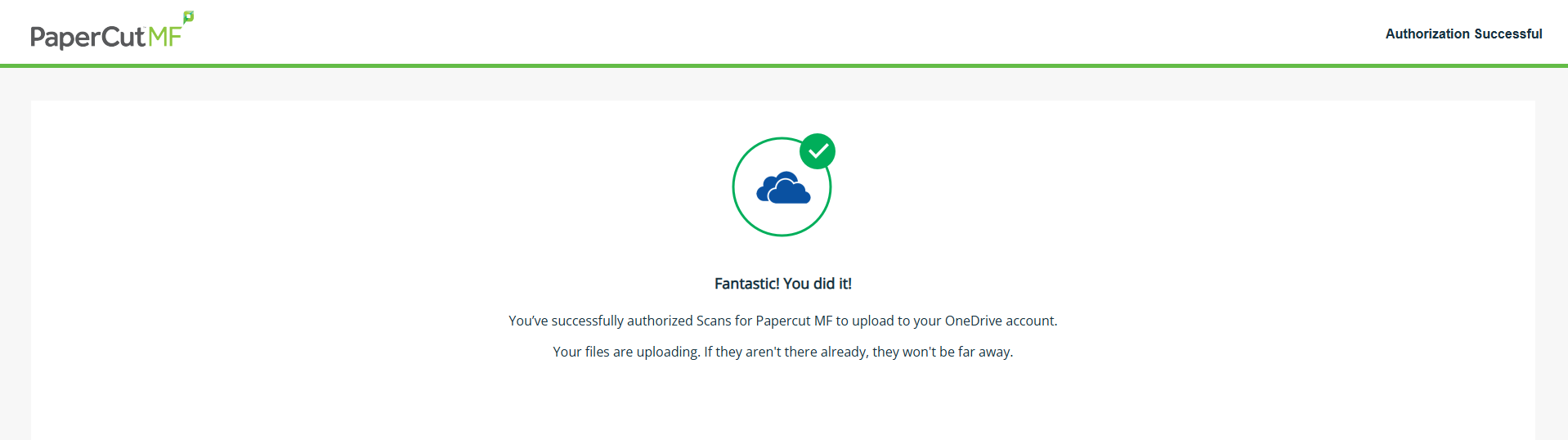
Sie erhalten eine E-Mail, in der Sie Ihr Dokument online einsehen können, indem Sie auf die Schaltfläche "Dokument einsehen" klicken.
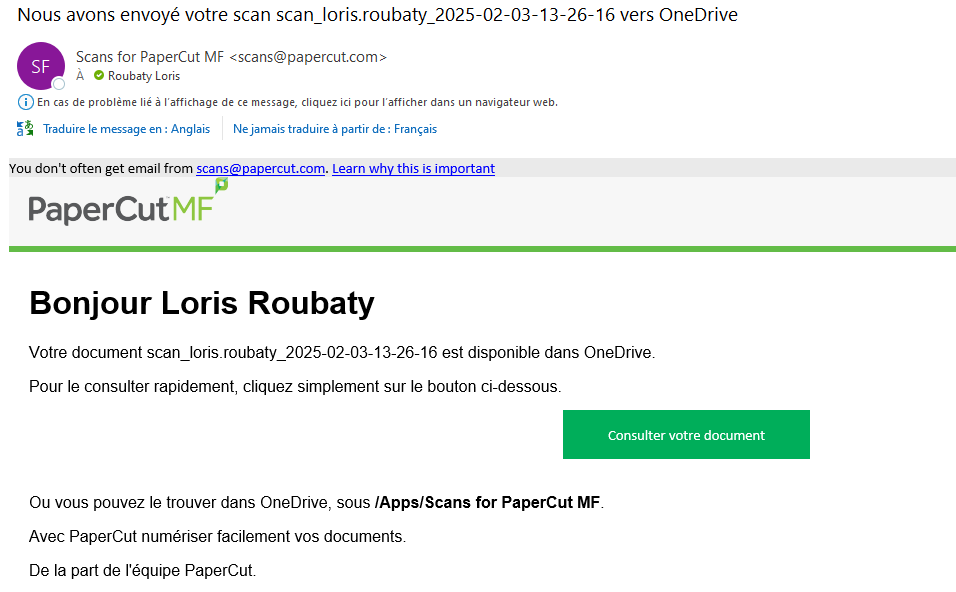
Sie können Ihr Dokument auch direkt auf Ihrem OneDrive finden, ohne E-Mails zu verwenden.
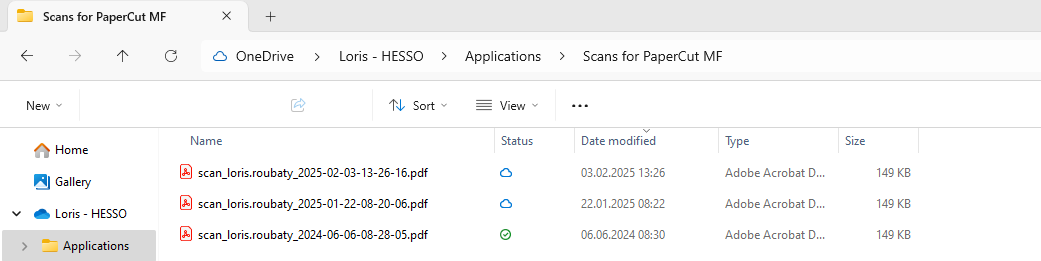
Drücken Sie auf dem Touchscreen einfach die Taste "Abmelden".
Wenn Sie es vergessen, wird die Verbindung nach 1 Minute automatisch getrennt.
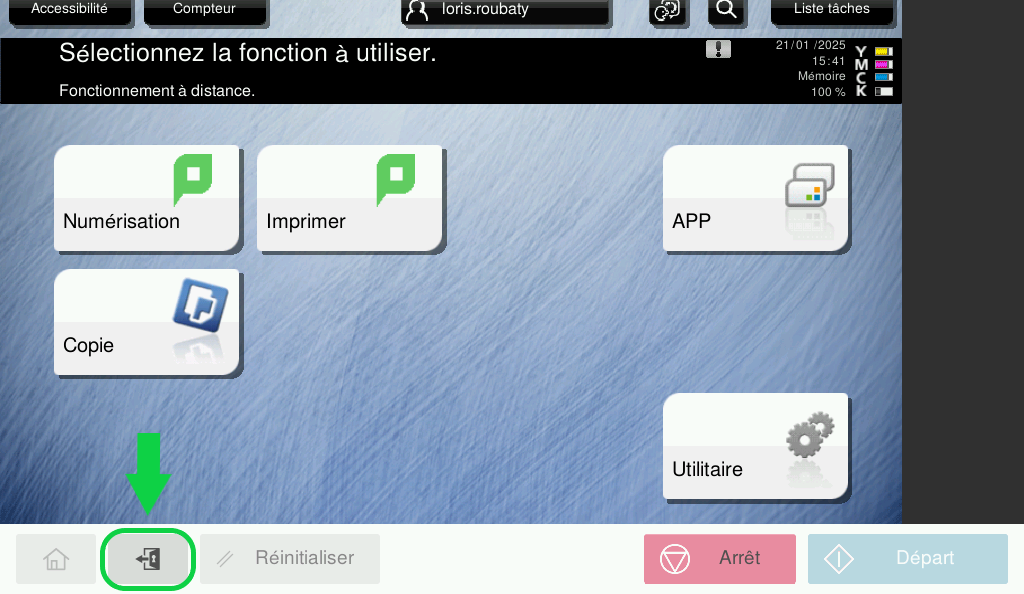
Feedback
Ihre Meinung zählt! Helfen Sie uns, die Seite zu verbessern, indem Sie Ihr Feedback zu Inhalt, Design oder Übersetzungen mitteilen.
Willkommen
Melden Sie sich mit Ihrem HES-SO-Konto (8.8@hes-so.ch) an, um auf die internen Ressourcen der HES-SO Freiburg zuzugreifen